Tipard BlackBerry Video Converter
Tipard BlackBerry Video Converter là công cụ giúp bạn biên tập và chuyển đổi phim để xem trên điện thoại BlackBerry với chất lượng cao nhất. BlackBerry Video Converter có thể chuyển đổi MPV, MOD, TOD, HD video, FLV video sang định dạng BlackBerry AVI, MP4, WMV, 3GP, etc. Với BlackBerry Music Converter, nó có thể chuyển đổi một vài định dạng audio phổ biến và trích xuất audio từ video sang MP3, AAC, WMA, M4A, WMA, và AMR audio.
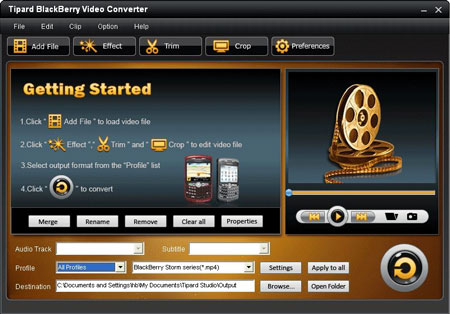
Trong cửa sổ làm việc của chương trình, bạn bấm nút Add File. Nếu muốn chuyển đổi định dạng cùng lúc nhiều file video và ghép chúng lại thành một thì bạn chọn các file ấy rồi bấm Merge. Nếu muốn xóa file nào đã thêm vào trong danh sách làm việc của chương trình thì bạn bấm chọn lên nó rồi nhấn nút Remove hoặc bấm Clear all để xóa hết danh sách các file đi.
Nếu muốn thay đổi tên file, bạn nhấn nút Rename và đặt tên mới cho nó. Mỗi dòng điện thoại BlackBerry có khác nhau một chút về định dạng phim xem trong nó (kích thước khung hình, chế độ âm thanh,…) nên bạn cần chọn đúng chuẩn chuyển đổi. Tại mục Profile, bạn bấm chọn vào BlackBerry rồi chọn model điện thoại mình đang sử dụng.
Nếu muốn tinh chỉnh chất lượng cho file video sẽ xuất ra, bạn nhấn nút Settings và thay đổi các thông số theo ý thích của mình. Bạn có thể chọn thư mục để xuất file sau khi chuyển đổi bằng cách bấm chọn lên Browse trong mục Destination, sau đó nhấp vào Apply to all để lưu lại mọi thiết lập. Nếu muốn thêm hiệu ứng cho video, bạn bấm nút Effect.
Thông thường ở những đoạn đầu hoặc đoạn cuối của video thường có giới thiệu, để loại bỏ ta bấm giữ vào biểu tượng  ở thanh biểu hiện thời lượng của video rồi kéo chúng sang phải, trái dể xác định điểm bắt đầu và kết thúc cho phim. Trong thẻ Effect có các tùy chọn để bạn tạo ra các video theo ý thích của mình bằng cách nhấn chọn lên các mục Brightness để tinh chỉnh độ sáng, Contrast để chỉnh độ tương phản, Saturation để thay đổi cân bằng màu sắc. Khi tinh chỉnh chất lượng phim, bạn nhìn trong khung Original Preview và Output Preview để so sánh kết quả video tạo ra. Nếu đã vừa ý với kết quả tạo ra, bạn nhấn Apply to All để lưu lại thiết lập.
ở thanh biểu hiện thời lượng của video rồi kéo chúng sang phải, trái dể xác định điểm bắt đầu và kết thúc cho phim. Trong thẻ Effect có các tùy chọn để bạn tạo ra các video theo ý thích của mình bằng cách nhấn chọn lên các mục Brightness để tinh chỉnh độ sáng, Contrast để chỉnh độ tương phản, Saturation để thay đổi cân bằng màu sắc. Khi tinh chỉnh chất lượng phim, bạn nhìn trong khung Original Preview và Output Preview để so sánh kết quả video tạo ra. Nếu đã vừa ý với kết quả tạo ra, bạn nhấn Apply to All để lưu lại thiết lập.
Trong thẻ Trim và thẻ Crop, bạn có thể chọn để trích lấy các đoạn phim hoặc khung hình từ phim gốc để tạo ra video riêng cho mình. Thẻ Watermark giúp bạn thêm chữ, hình ảnh để xác lập bản quyền của mình trên bộ phim tạo ra bằng cách đánh dấu chọn vào mục Enable Watermark, bấm vào Text và gõ thêm các thông điệp mình thích. Bạn nhấn nút ![]() và chọn phông chữ, màu sắc, kích thước chữ của thông điệp. Để di chuyển chữ đã tạo theo chiều ngang hoặc chiều dọc, ta bấm vào các mũi tên lên xuống ở phần Horizontal và Vertical.
và chọn phông chữ, màu sắc, kích thước chữ của thông điệp. Để di chuyển chữ đã tạo theo chiều ngang hoặc chiều dọc, ta bấm vào các mũi tên lên xuống ở phần Horizontal và Vertical.
Sau khi thực hiện xong, bạn nhấn OK. Bây giờ để xem lại kết quả, bạn bấm vào nút ![]() . Nếu muốn chụp lại ảnh màn hình thì bạn bấm vào biểu tượng máy chụp ảnh bên dưới rồi nhấn biểu tượng thư mục để mở nơi lưu trữ các ảnh đã chụp. Sau khi hoàn tất mọi công đoạn, bạn bấm Convert để chương trình bắt đầu chuyển đổi phim cho điện thoại của mình.
. Nếu muốn chụp lại ảnh màn hình thì bạn bấm vào biểu tượng máy chụp ảnh bên dưới rồi nhấn biểu tượng thư mục để mở nơi lưu trữ các ảnh đã chụp. Sau khi hoàn tất mọi công đoạn, bạn bấm Convert để chương trình bắt đầu chuyển đổi phim cho điện thoại của mình.
Theo XHTT
- Phát hành:
- Sử dụng: Dùng thử
- Dung lượng: 5,9 MB
- Lượt xem: 1.129
- Lượt tải: 1.121
- Ngày:
- Yêu cầu: Windows NT4/2000/2003/XP/Vista/7






















